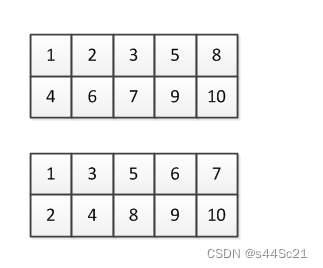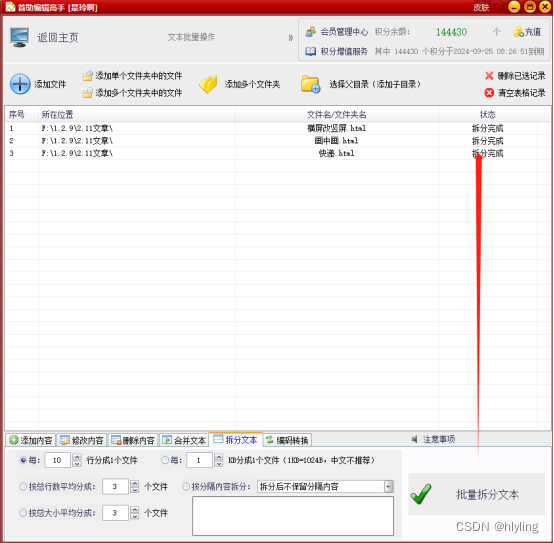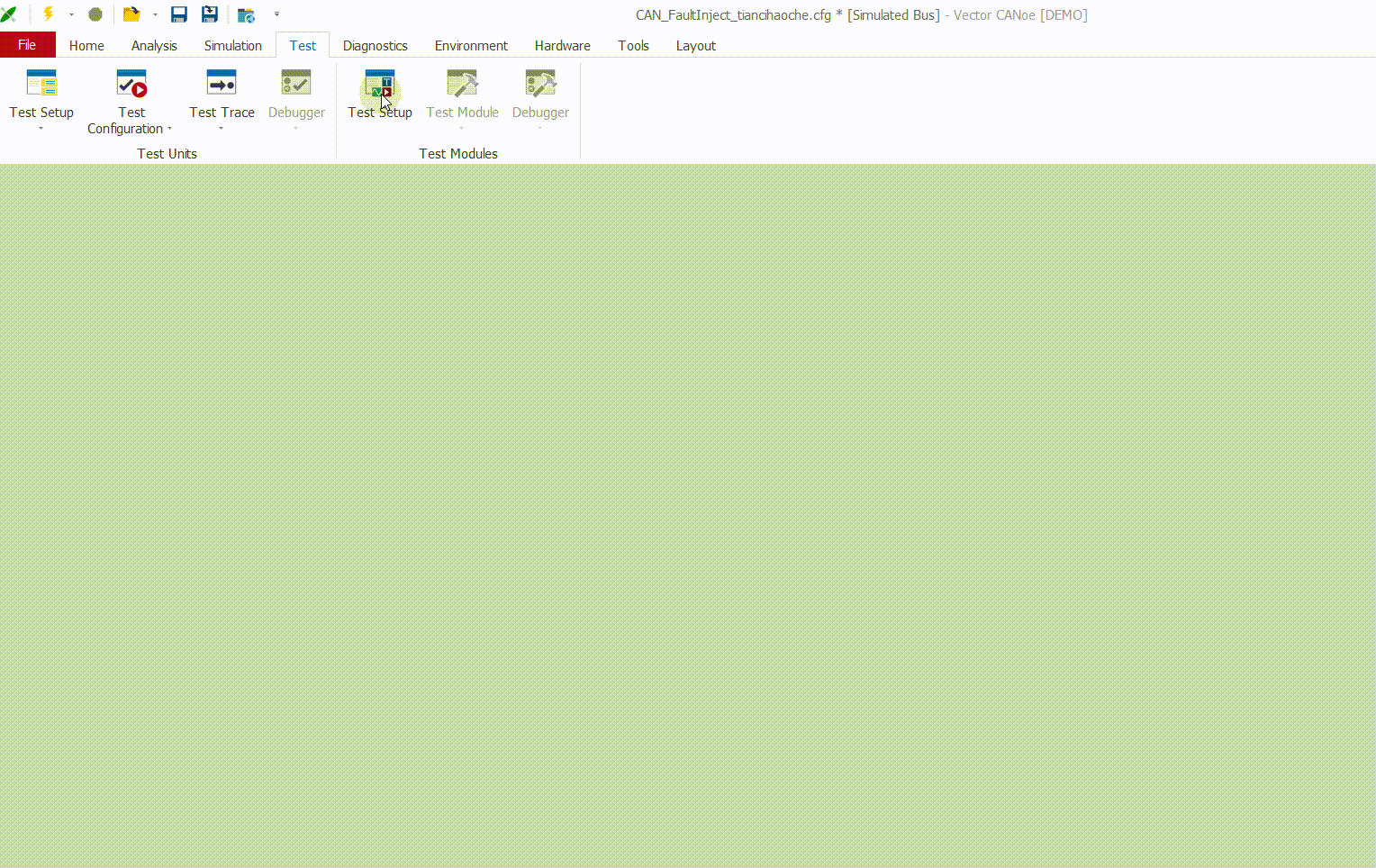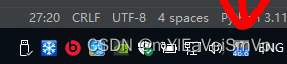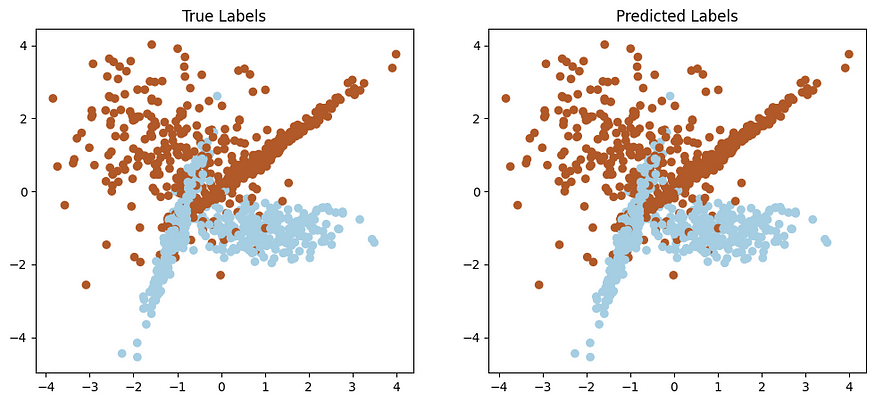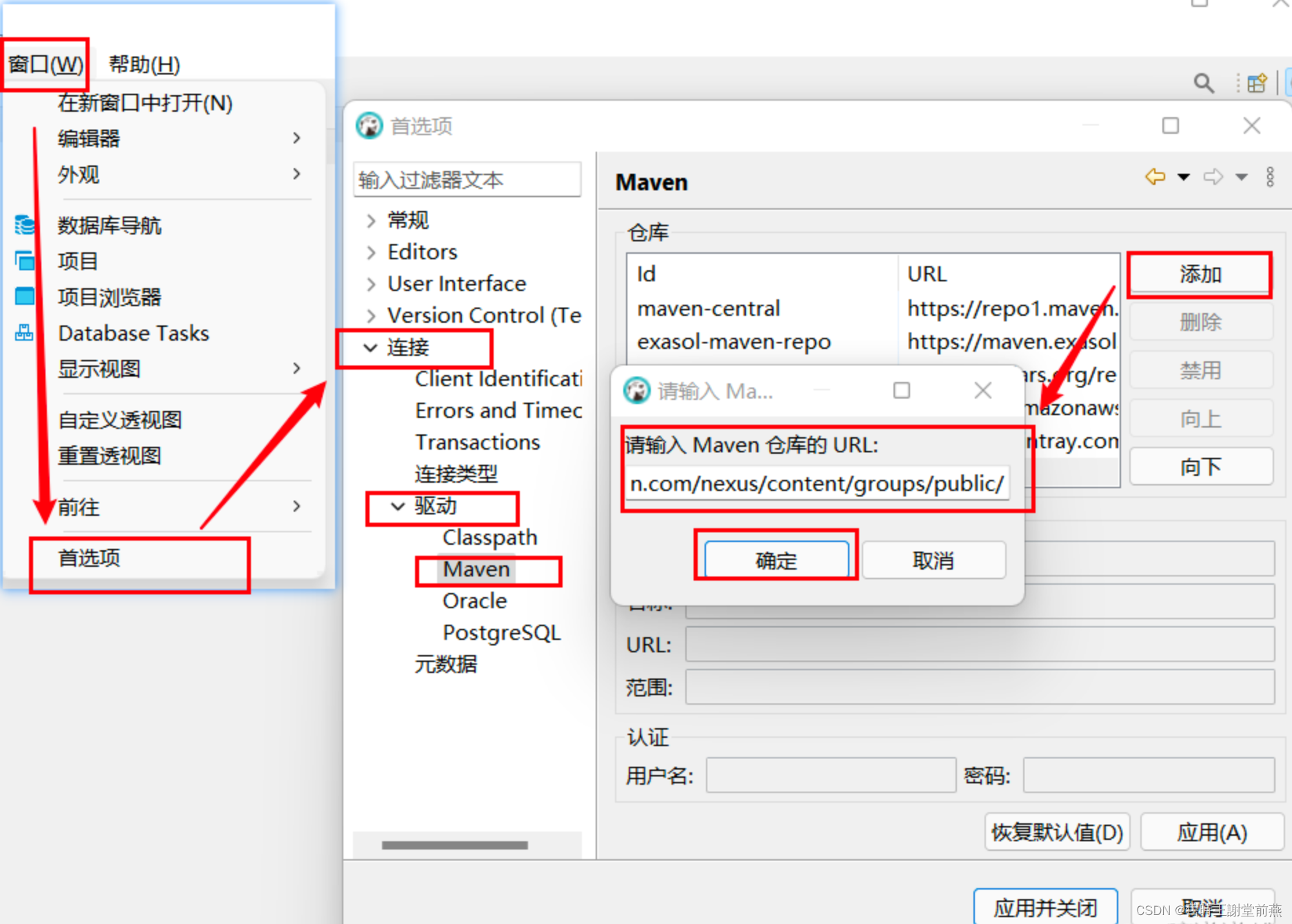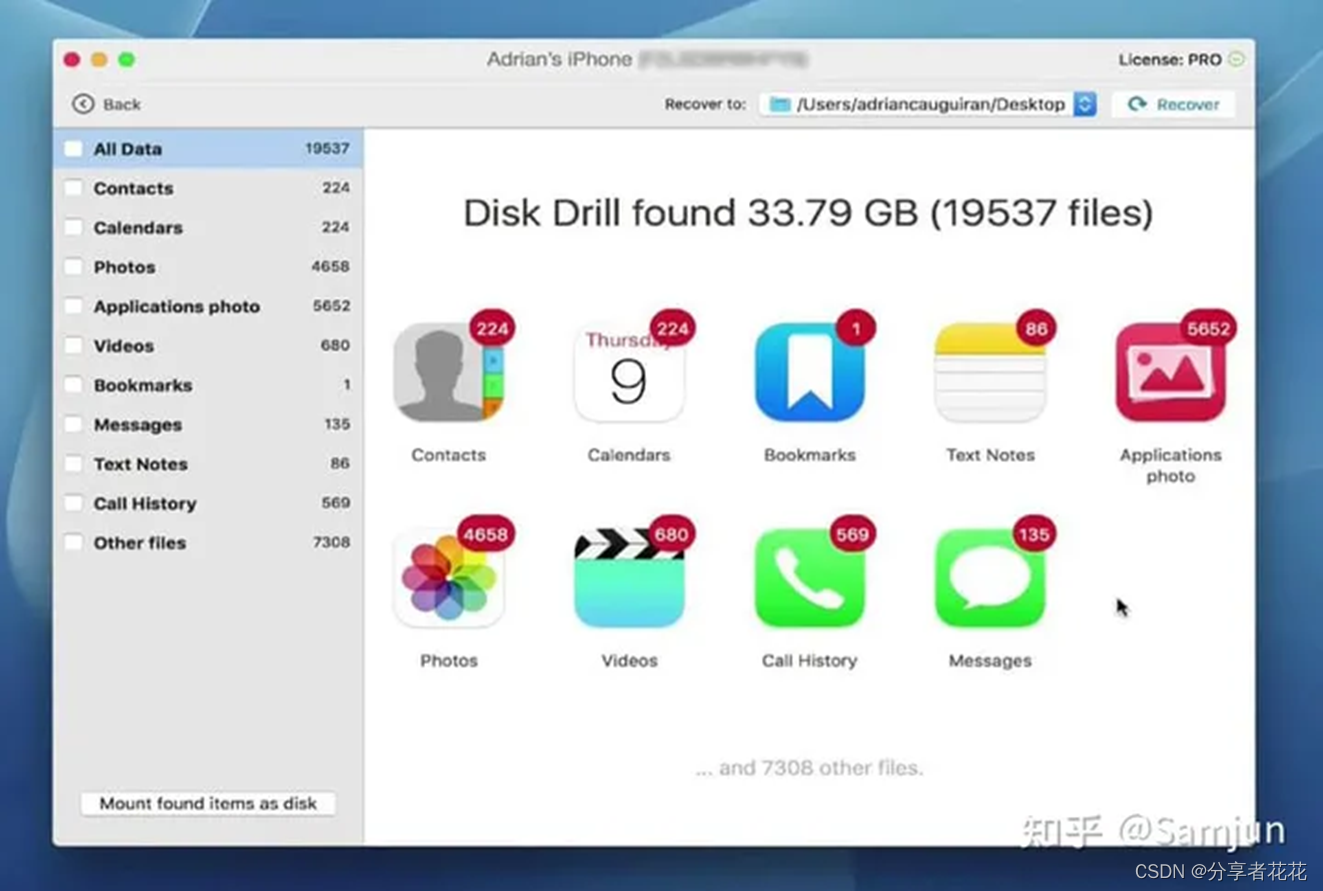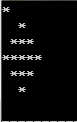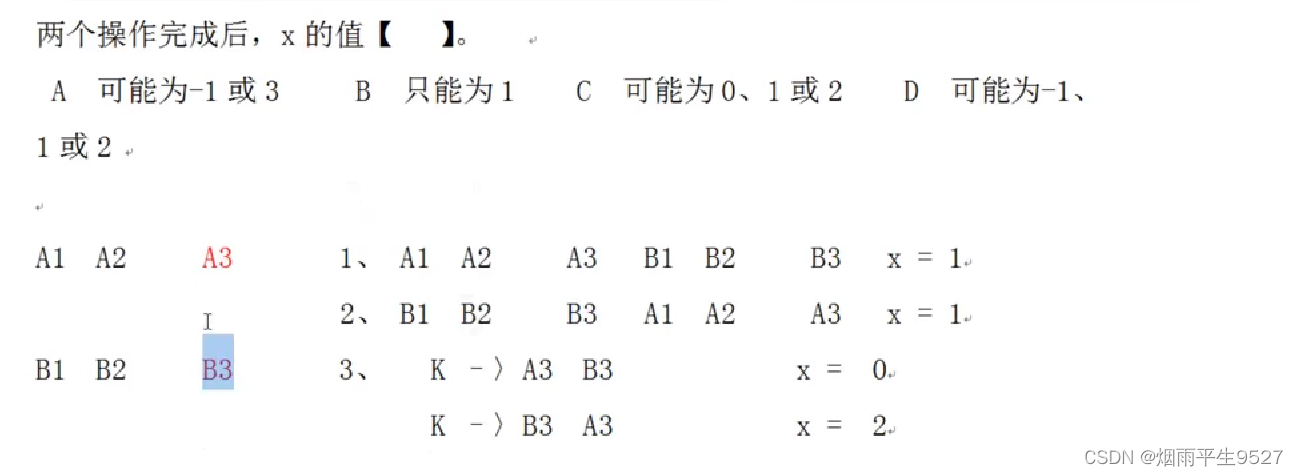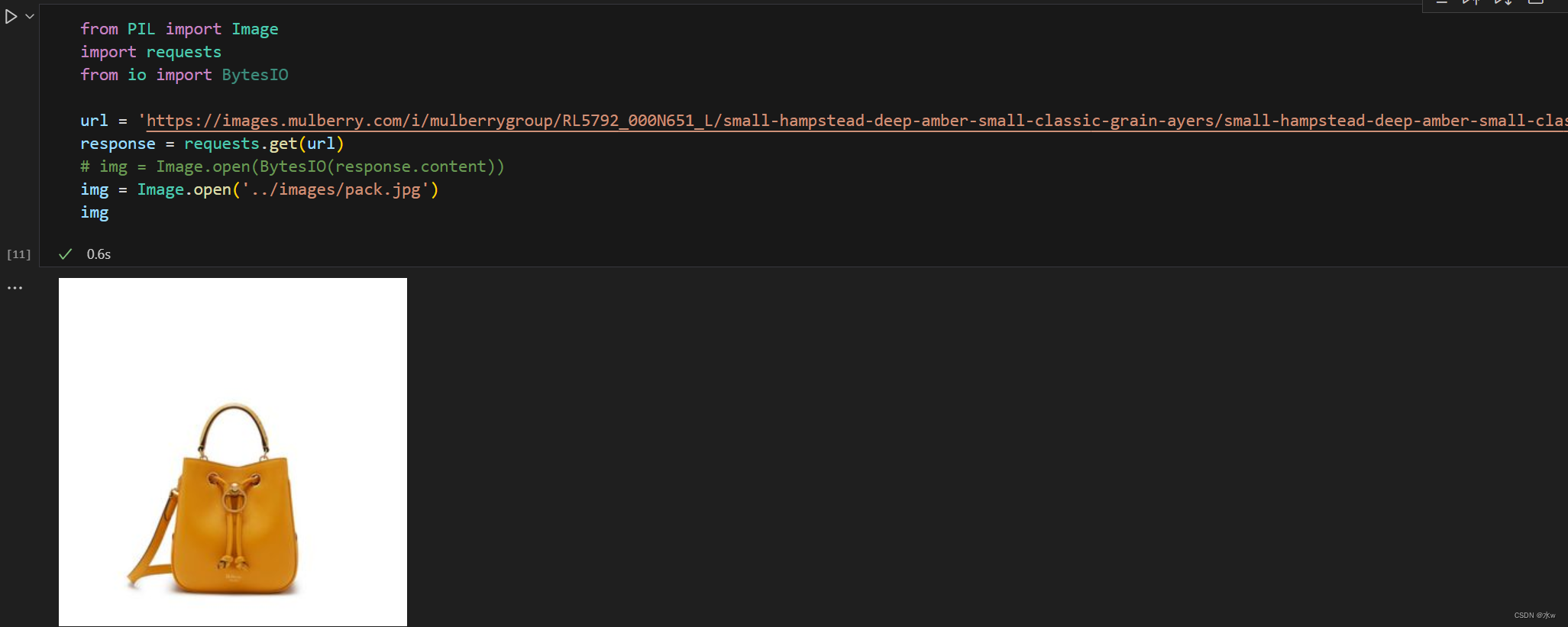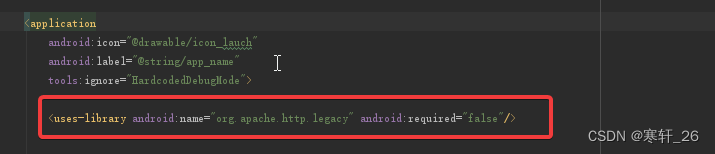vim 快速跳到文件末尾 在最后一行下方新增一行
移到末尾,并且进入文本录入模式 GA (大写G大写A)
在一般模式(刚进入的模式,esc模式)
GA 或 Shift +ga
先 G 或 shift+g 到最后一行
然后 A 或 shift+a 到本行末尾 并且进入文本录入模式
在最后一行下方新增一行 (光标换行,文字不换行) Go (大写G小写o)
在一般模式(刚进入的模式,esc模式)
Go 或 Shift+g 然后 o
先 G 或 shift+g 到最后一行
然后 小写o 在该行下方新增一行
目录
- vim 快速跳到文件末尾 在最后一行下方新增一行
- 移到末尾,并且进入文本录入模式 `GA` (大写G大写A)
- 在最后一行下方新增一行 (光标换行,文字不换行) `Go` (大写G小写o)
- vi的多种工作模式
- 移到末尾,并且进入文本录入模式
- 在最后一行下方新增一行 (光标换行,文字不换行)
- 扩展知识
- 光标快速移动
- 首行(第一行),尾行(最后一行开头)
- 某行
- 屏首,屏中,屏尾
- 行首行尾
- 上下左右
- 新增行, 并进入文字录入模式
- 复制剪切粘贴删除
- 复制
- 可视化选择复制或剪切
- 粘贴
- 删除
- 删除,然后自动进入文字插入模式
- 删除,停留在 ESC 模式
- 删除行,删除整行
- 删除当前整一行
- 删除多行
- 撤销(回退)(后退)重做(前进)
- 查找替换
- 查找
- 替换
- 限制在可视的选定区域进行替换
- 保存退出
- 行号
- 其它
- 动作后会进入文字输入编辑模式
- 进入文字输入插入模式 INSERT模式
- 进入文字输入覆盖替换模式 REPLACE模式
- 附
- 解决Ubuntu22.04Desktop桌面版的vim的编辑模式下的上下左右变成ABCD
- 解决办法1, 卸载重装vim
- 解决办法2 , 修改 `/etc/vim/vimrc.tiny`
vi的多种工作模式
- 一般模式,刚进入vi的模式, esc模式,我觉得可叫快捷键模式(按键模式), 按esc的模式
- 文本输入模式(
a,A,i,I,o,O,s,S,C进入插入模式R进入覆盖模式) - 底部命令行模式(冒号
:开头,/开头,?开头) - 连续字符串选择可视模式(
v) - 块选择可是模式(
ctrl+v)
移到末尾,并且进入文本录入模式
在一般模式(刚进入的模式,esc模式)
GA 或 Shift +ga
先 G 或 shift+g 到最后一行
然后 A 或 shift+a 到本行末尾 并且进入文本录入模式
在最后一行下方新增一行 (光标换行,文字不换行)
在一般模式(刚进入的模式,esc模式)
Go 或 Shift+g 然后 o
先 G 或 shift+g 到最后一行
然后 小写o 在该行下方新增一行
扩展知识
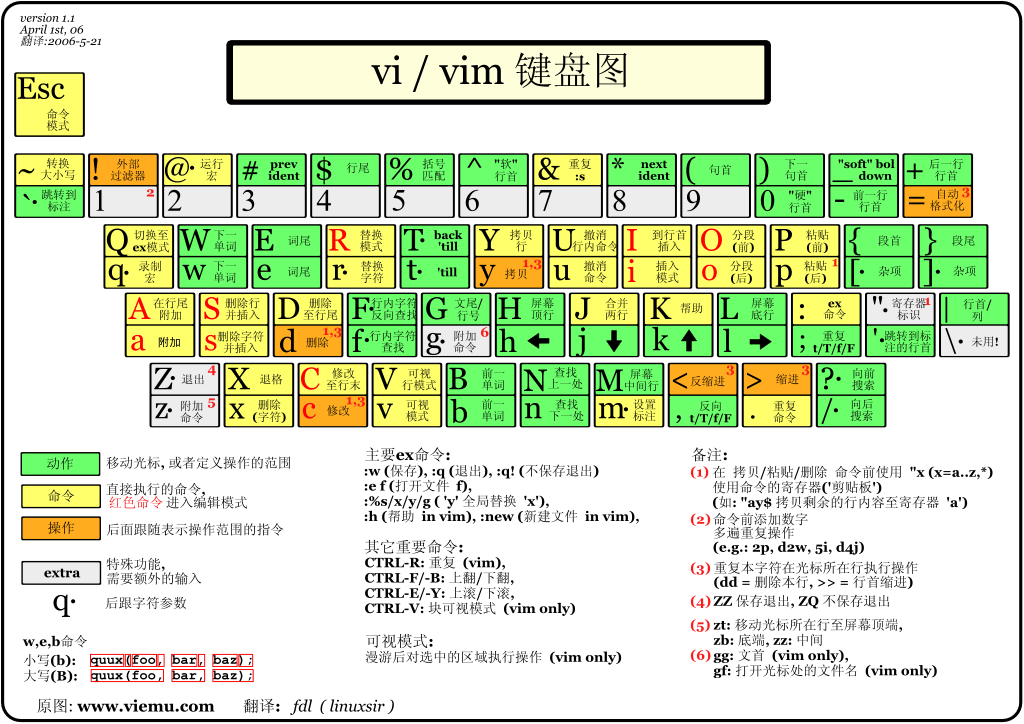
光标快速移动
#### 文档首,文档尾 文档首 : `gg` 或 `1gg` 文档尾 : `G$` 或 `999999gg$` 或 `999999G$` (文档尾就是(尾行行尾)(末行行尾)(最后一行行尾)
首行(第一行),尾行(最后一行开头)
首航就是文档首: gg 或 1gg 或 1G
尾行就是末行行首(最后一行行首): G 或 999999gg 或 999999G 或 :999999
到最后行是在 esc模式下 键盘大写时按G键 或 小写时按shift+g键
到第一行是按两次小写g gg 或者 输入冒号:0或冒号:1
gg或:0或:1--------第一行的开头G----------------------------最后一行开头
888G或888gg或:888到第888行或尾行
某行
某行行首: 行号gg或行号G 或 冒号行号 , 如 1gg,2G,3gg,666G,888gg,:777,:999
行号gg如:1gg,3gg,666gg,行号G如:1G,3G,4G,5G,666G,冒号行号如::0=:1,:3,:666,
冒号可以使用0,效果同1 , gg和G不能用0开头, 0开头直接起效到行首
屏首,屏中,屏尾
H屏首 M屏中 L屏尾
行首行尾
- 当前行首:
0(零) - 当前行第一个字符:
^(Shift+6) - 当前行尾:
$(Shift+4) 或 999999空格 或 9999999999右
上下左右
数字右键=数字空格=数字小写l: 光标右移动数个字符
数字下键=数字回车: 光标下移数行
数字左键=数字小写h: 光标左移动数个字符
数字上键: 光标上移数行
新增行, 并进入文字录入模式
- 在当前行下方新增一行并进入编辑模式, 用
o小写 - 在当前行上方新增一行并进入编辑模式, 用
O大写
复制剪切粘贴删除
复制
yy=y1y=1yy 复制光标所在行
yyp=y1yp=1yyp 向下复制粘贴当前行
yyP=y1yP=1yyP 向上复制粘贴当前行
3yh或y3h光标前三字符 3yl或y3l光标及后两字符
yy 本行 y0行首到光标 y^本行第一个字符到光标 y$光标到行尾
3yy或y3y 本行和下两行
yw 光标 至 空格后出现字符
可视化选择复制或剪切
有三种方法选择捕获
v小写v 选连续文字, 首末行可不包括整行V大写V 选连续文字, 所有行都是整行- Ctrl+
v小写v, 块选,文字可不连续, 对角线方框片选
先将鼠标移到想要的开始位置,然后按v
然后就可以通过 上下左右 像鼠标按住左键那样选择
选好区域后按y复制,按d或x剪切,p粘贴, c或s删除
#### 剪切(删除) `d,D,x,X`是剪切,为 方便`p,P`粘贴,将保持在Esc模式 `c,C,s,S`纯删除,会进入编辑模式,
剪切的d语法如同复制的y语法
dd=d1d=1dd 剪切光标行,连同换行符一同剪切,本行消失
3dh或d3h光标前三字符 3dl或d3l光标及后两字符
dd 本行 d0行首到光标 d^本行第一个字符到光标 d$光标到行尾
3dd或d3d 本行和下两行
x 剪切光标字符
X 剪切光标前一个字符
粘贴
粘贴 分为 粘贴到光标前后 和 粘贴到当前行上下
p 小写p粘贴到 光标后 或 当前行下
P 大写P粘贴到 光标前 或 当前行上
-
当剪切板内容非整行时, 粘贴到光标前后
当剪切板内容是整行时, 粘贴到当前行上下 -
当用小写
v选取片段时,粘贴到光标前后
当用大写V选取整行多行时,粘贴到当前行上下 粘贴到光标前后
当使用y3hp或9ylp或y6hP,8ylP等非整行选取时,
当使用 yyP``或yyp等时, 不是在光标前后, 而是当前行上下
yyp=y1yp=1yyp是在行下方复制粘贴当前行,而不是光标后
yyP=y1yP=1yyP是在行下方复制粘贴当前行,而不是光标后
y3yp=3yyp是在行下方复制粘贴当前及下方3行,而不是光标后
y6yP=6yyP是在行下方复制粘贴当前及下方6行,而不是光标后
删除
c,C,s,S纯删除,会进入编辑模式,
d,D,x,X是剪切,为 方便p,P粘贴,将保持在Esc模式
删除,然后自动进入文字插入模式
-
S清空光标行 (大写S) , 保留换行符, 行还在,变成空行,
S=cc=c1c=1ccs删除光标字符 (小写s) , 删除一个字符 -
C删除光标到行尾 (大写C) , 连同光标字符到行尾都删除c(小写c)操作语法类似d和y, 作用是删除, 如同d, 只是执行后会进入文字输入插入模式
cc=c1c=1cc=S清空光标行 , 保留换行符, 行还在, 变成了空行,
3ch=c3h光标前三字符3cl=c3l光标及后两字符
c0行首到光标c^本行第一个字符到光标c$光标到行尾
3cc或c3c本行和下两行
C光标到行末 (大写C)
删除,停留在 ESC 模式
d,D,x,X是剪切,有删除效果,并停留在ESC模式
dd=d1d=1dd 剪切(复制并删除)当前行, 行消失, 停留在ESC模式
小写x=1x~=约等于Delete: 删除光标字符, del键不是剪切,只删除,不复制
大写X=1X : 剪切左边一个字符, 回退键不会删除
小写88x剪切右边连同光标共88个字符
大写88X剪切光标左边(不含光标)88个字符
删除行,删除整行
删除当前整一行
删除当前整行的效果有:
- 连同换行符一起删除,行消失
cc=c1c=1cc=S清空光标行 , 保留换行符, 行还在, 变成了空行,并进入插入编辑模式
- 保留换行符,行还在,变成空行,保留空行
dd=d1d=1dd剪切(复制并删除)当前行, 行消失, 停留在ESC模式
删除多行
3S=c3c=3cc , 删除本行及下方2行,共3行 , 留一个空行,并进入插入编辑模式
c3↓=3c↓ , 删除本行及下方3行,共4行, 留一个空行,并进入插入编辑模式
c3↑=3c↑ , 删除本行及上方3行,共4行, 留一个空行,并进入插入编辑模式
撤销(回退)(后退)重做(前进)
u撤销(回退)(后退)
ctrl+r 重做 CTRL+r , 撤销撤销, 撤销回退, 撤销后退,前进
查找替换
查找
支持正则表达式
/pattern 向下查找pattern的匹配
?pattern 向上
n 下一个
N 上一个
替换
:s/a/b 本行第一个a变b
:s/a/b/g 本行所有a变b
:%s/a/b 所有行第一个a变b
:%s/a/b/g 所有行所有a变b , 整个文档的a变b
限制在可视的选定区域进行替换
用光标确定起始点, 然后v进入连续字符串选择, 或ctrl+v进入块选择
按冒号: , 底部出现 :'<,'>
在:'<,'>后追加s/pattern/content/g 变成 :'<,'>s/pattern/conten/g
回车就能将pattern匹配到的内容替换
保存退出
:w----------------保存
:q----------------退出
:q! --------------强制退出
:wq 或 ZZ— 保存退出
:wq!------------ 强制保存退出
行号
:set nu 显示行号 :set nonu 关闭行号
其它
. 重复上一个动作 (点)
n空格键 光标移到n个字符后
n回车键 光标下移n行
动作后会进入文字输入编辑模式
分两种: insert插入模式 / replace覆盖模式
a和i都是进入插入模式, 不要觉得i是insert就迷惑a是不是覆盖 , i是光标前insert, a是光标后insert , append追加不是覆盖
进入文字输入插入模式 INSERT模式
a光标后插入i光标前插入
I光标移到本行第一个字符后开始插入O光标上方插入一行
o光标下方插入一行S删除本行
s删除光标字符C删除光标到行尾
c小c操作语法类似d和y, 作用是删除, 如同d, 只是执行后会进入文字输入插入模式,并保留空行,d是剪切3ch或c3h光标前三字符3cl或c3l光标及后两字符
cc本行c0行首到光标c^本行第一个字符到光标c$光标到行尾
3cc或c3c本行和下两行- 先
R进入覆盖模式,然后按键盘insert按键
进入文字输入覆盖替换模式 REPLACE模式
- 在插入模式下按
insert按键 R直接进入覆盖模式 (小写r接字符只替换光标处一个字符,替换后依旧在一般模式)
附
解决Ubuntu22.04Desktop桌面版的vim的编辑模式下的上下左右变成ABCD
Ubuntu22.04Desktop桌面版的vim的编辑模式下的上下左右变成ABCD , 退格键也失效
解决办法1, 卸载重装vim
sudo apt remove vim
sudo apt install -y vim
解决办法2 , 修改 /etc/vim/vimrc.tiny
- 将 兼容模式 改为 不兼容模式
set compatible改为set nocompatible, 或加到后面 - 加入一条
set backspace=2
set nocompatible
set backspace=2
暂时没法用vi,vim , 可以用 nano 或 gedit 修改
远程用
sudo nano /etc/vim/vimrc.tiny
本机用
sudo gedit /etc/vim/vimrc.tiny
原先的 /etc/vim/vimrc.tiny
" Vim configuration file, in effect when invoked as "vi". The aim of this
" configuration file is to provide a Vim environment as compatible with the
" original vi as possible. Note that ~/.vimrc configuration files as other
" configuration files in the runtimepath are still sourced.
" When Vim is invoked differently ("vim", "view", "evim", ...) this file is
" _not_ sourced; /etc/vim/vimrc and/or /etc/vim/gvimrc are." Debian system-wide default configuration Vim
set runtimepath=~/.vim,/var/lib/vim/addons,/usr/share/vim/vimfiles,/usr/share/vim/vim82,/usr/share/vim>
set compatible" vim: set ft=vim:
修改后的 /etc/vim/vimrc.tiny
" Vim configuration file, in effect when invoked as "vi". The aim of this
" configuration file is to provide a Vim environment as compatible with the
" original vi as possible. Note that ~/.vimrc configuration files as other
" configuration files in the runtimepath are still sourced.
" When Vim is invoked differently ("vim", "view", "evim", ...) this file is
" _not_ sourced; /etc/vim/vimrc and/or /etc/vim/gvimrc are." Debian system-wide default configuration Vim
set runtimepath=~/.vim,/var/lib/vim/addons,/usr/share/vim/vimfiles,/usr/share/vim/vim82,/usr/share/vim>set nocompatible
set backspace=2" vim: set ft=vim:
用脚本修改
echo '" Vim configuration file, in effect when invoked as "vi". The aim of this
" configuration file is to provide a Vim environment as compatible with the
" original vi as possible. Note that ~/.vimrc configuration files as other
" configuration files in the runtimepath are still sourced.
" When Vim is invoked differently ("vim", "view", "evim", ...) this file is
" _not_ sourced; /etc/vim/vimrc and/or /etc/vim/gvimrc are." Debian system-wide default configuration Vim
set runtimepath=~/.vim,/var/lib/vim/addons,/usr/share/vim/vimfiles,/usr/share/vim/vim82,/usr/share/vim>set nocompatible
set backspace=2" vim: set ft=vim:' | sudo tee /etc/vim/vimrc.tiny
或者
sudo sed -ie 's/compatible/nocompatible\nset backspace=2/' /etc/vim/vimrc.tiny
查看并试验vim的上下左右
sudo vi /etc/vim/vimrc.tiny
还原
echo '" Vim configuration file, in effect when invoked as "vi". The aim of this
" configuration file is to provide a Vim environment as compatible with the
" original vi as possible. Note that ~/.vimrc configuration files as other
" configuration files in the runtimepath are still sourced.
" When Vim is invoked differently ("vim", "view", "evim", ...) this file is
" _not_ sourced; /etc/vim/vimrc and/or /etc/vim/gvimrc are." Debian system-wide default configuration Vim
set runtimepath=~/.vim,/var/lib/vim/addons,/usr/share/vim/vimfiles,/usr/share/vim/vim82,/usr/share/vim>
set compatible" vim: set ft=vim:' | sudo tee /etc/vim/vimrc.tiny